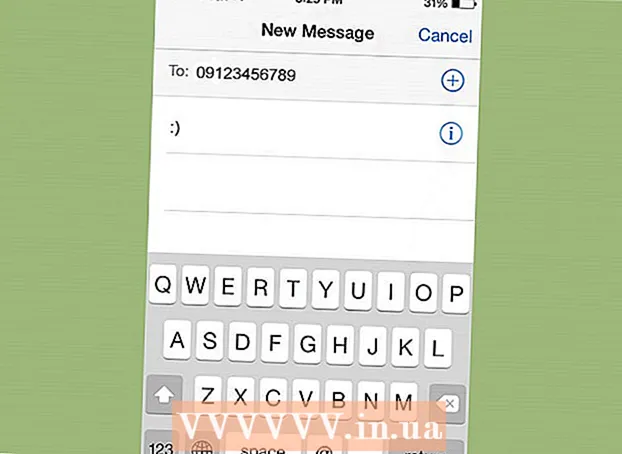लेखक:
John Stephens
निर्मितीची तारीख:
22 जानेवारी 2021
अद्यतन तारीख:
17 मे 2024

सामग्री
Wमेझॉनवर ऑर्डर लपविण्यासाठी आर्काइव्ह कसे करावे हे हे विकी तुम्हाला शिकवते. संग्रहण ऑपरेशन डीफॉल्ट ऑर्डर इतिहासामधून ऑर्डर काढते. वेबसाइटची संपूर्ण डेस्कटॉप आवृत्ती वापरताना आपण केवळ Amazonमेझॉन ऑर्डर संचयित करू शकता.
पायर्या
प्रवेश https://www.amazon.com वेब ब्राउझर वापरुन. आपला आवडता वेब ब्राउझर उघडा आणि अॅड्रेस बारमध्ये https://www.amazon.com प्रविष्ट करा.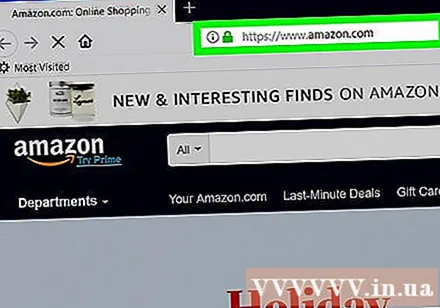
- आपण स्वयंचलितपणे साइन इन केले नसल्यास आपल्याला क्लिक करणे आवश्यक आहे साइन इन करा (साइन इन) आणि आपल्या Amazonमेझॉन खात्याशी संबंधित ईमेल पत्ता आणि संकेतशब्द प्रविष्ट करा.
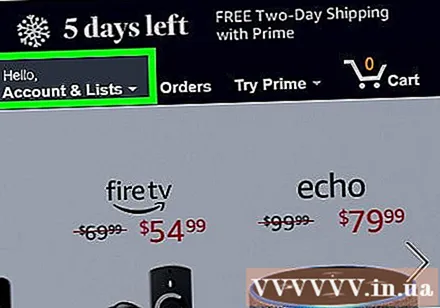
क्लिक करा खाते आणि याद्या (खाते आणि याद्या) हा पर्याय उजवीकडे असलेल्या भिंगकाच्या चिन्हाच्या खाली आहे.
क्लिक करा आपले आदेश (तुझा आदेश). Optionमेझॉन पॅकेज चिन्हाच्या पुढील पानाच्या डाव्या बाजूला हा पर्याय आहे.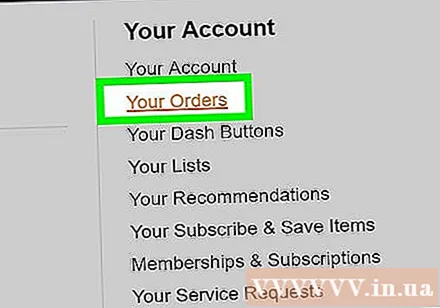
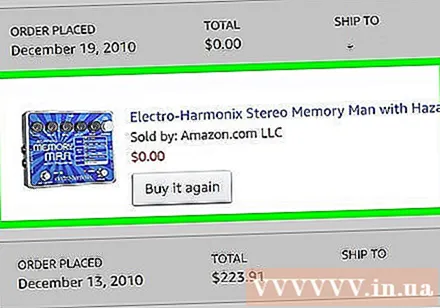
आपण संचयित करू इच्छित ऑर्डर शोधा. आपण लपवू इच्छित ऑर्डर शोधण्यासाठी पृष्ठावर खाली स्क्रोल करा. भिन्न टाइमफ्रेम निवडण्यासाठी आपण वरच्या बाजूला असलेल्या ड्रॉप-डाउन मेनूवर क्लिक करू शकता किंवा आपण मागील मागण्या पाहू इच्छित असल्यास पृष्ठाच्या तळाशी असलेल्या नंबरवर क्लिक करू शकता.
क्लिक करा संग्रह ऑर्डर (ऑर्डर स्टोरेज). आपण लपवू इच्छित असलेल्या ऑर्डरच्या उजवीकडे खालील पिवळ्या रंगाचे बटण आहे. एक विंडो पॉप अप होईल.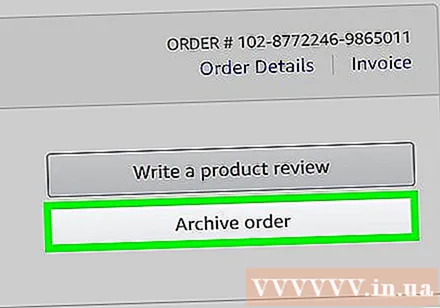
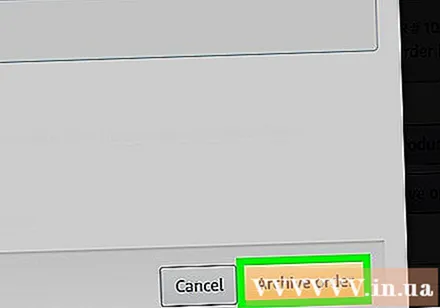
क्लिक करा संग्रह ऑर्डर पुष्टी करण्यासाठी. पॉप-अप विंडोच्या उजव्या कोप .्यात हा पर्याय आहे.- संग्रहित ऑर्डर पाहण्यासाठी क्लिक करा खाते आणि याद्या > तुमचे खाते (आपले खाते)> संग्रहित ऑर्डर (संग्रहित ऑर्डर) ही सूची पाहण्यासाठी आपल्याला आपला संकेतशब्द पुन्हा प्रविष्ट करावा लागेल.